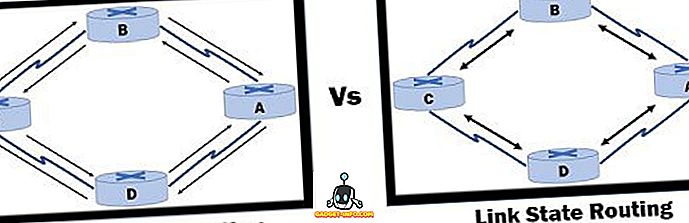Kodi - tidligere kendt som XBMC, er et meget populært open source mediecenter, der er elsket og foretrækkes af et stort antal mennesker. Dette skyldes sandsynligvis overflod af plugins og tilpasningsmuligheder, som Kodi tilbyder. Kodi er tilgængelig for iOS, men den er ikke officielt tilgængelig på Apple App Store. Mens jailbroken iPhone og iPad brugere nemt kan installere Kodi fra sine lagre, er der måder at installere Kodi på iOS uden jailbreak. Her er måderne at installere Kodi på iPhone eller iPad uden jailbreaking:
Metode 1: Brug af Xcode
Den første metode til at installere Kodi på din iPhone eller iPad uden at skulle jailbreak det, er at bruge dette pæne Xcode trick, der giver brugerne mulighed for at installere tredjeparts applikationer fra uidentificerede udviklere. For at gøre dette er her hvad du skal bruge:
- iOS App Signer (Download)
- En Mac kører den nyeste version af macOS
- Den nyeste version af Xcode fra App Store (Download)
- En Kodi deb-fil (Download)
Når du har alt det, skal du blot følge trinene nedenfor for at installere Kodi på iOS 10:
- Start Xcode, og klik på " Opret et nyt projekt ".

- Når du ser den primære Xcode-grænseflade, skal du vælge "iOS" og klikke på " Single View Application ". Klik derefter på " Næste ".

- Giv din ansøgning et " Produktnavn " og en " Organisationsidentifikator ". Til denne vejledning bruger jeg " KodiApp " som produktnavn og " in.akshaygangwar " som organisationens identifikator. Klik derefter på " Næste ".

- Vælg et sted for at gemme projektet, og klik på " Opret ".

- I den grænseflade, der åbnes, skal du klikke på rullemenuen ud for "Team" og vælge dit navn fra listen.

- Tilslut din iPhone eller iPad til din Mac ved hjælp af et USB-kabel, og vælg det fra listen over enheder vist øverst i Xcode.

- Herefter skal du starte den iOS App Signer, du downloadede. Klik på " Browse ", og vælg den Kodi deb fil, du downloadede tidligere. Vælg også dine oplysninger i rullemenuerne for underskrift certifikat og leveringsprofil. Derefter skal du klikke på " Start ".

- Du bliver bedt om en placering for at gemme outputfilen som. Vælg, hvor du vil have filen gemt, og klik på " Gem ". IOS App Signer vil derefter arbejde gennem et par trin.

- Når iOS App Signer har gjort sit arbejde, skal du gå tilbage til Xcode . Klik her på " Vindue " i menulinjen, og klik på " Enheder ".

- Klik her på knappen " + " under afsnittet " Installerede apps ". Vælg den IPA-fil, som iOS App Signer vil have eksporteret.

- Xcode vil så vise din iPhone som optaget i et stykke tid, da det installerer Kodi på din enhed . Når det er gjort, vil det vise Kodi på listen over installerede enheder, og du vil også kunne se det på startskærmen på din iPhone.

Inden du kan starte Kodi på din iOS-enhed, skal du stole på certifikatet i din iPhone. For at gøre dette skal du følge nedenstående trin:
- Gå til Indstillinger -> Generelt -> Enhedshåndtering.

- Klik her på posten under " Developer App ", og tryk derefter på " Trust ".

Du kan derefter starte Kodi på din iPhone og nyde den komplette kraft i XBMC appen på din iPhone uden for jailbroken.
Bemærk : Hvis du bruger et Apple ID-id, der ikke er udvikler (dvs. du har ikke betalt udviklerens gebyrer på $ 99), skal du geninstallere appen fra Xcode hver 7. dag. Men hvis du sideloader appen med et udvikler Apple ID, kan du bruge appen i et år, før du skal geninstallere det.
Metode 2: Brug af BuildStore
Mens den første metode var helt gratis, krævede det en hel del arbejde, bare for at få en app installeret på en iPhone uden for jailbroken. Så hvis du leder efter en meget nemmere måde at gøre dette på, selvom du betaler penge, kan du bruge BuildStore.
BuildStore er en hjemmeside, der giver brugerne mulighed for at sidelæse apps på deres ikke-jailbroken iPhones nemt. Du skal dog betale $ 9, 99 / år for at få adgang til tjenesten.

Installation af en app fra BuildStore er ret lige fremad. Du skal bare gå til BuildStore-webstedet, se efter den app, du vil installere, og tryk på Install . App'en vil derefter blive installeret på din iPhone.
For at starte det, skal du stole på udviklercertifikatet i din iPhone, som du gjorde efter at have installeret appen via Xcode.
Brug disse metoder til at installere Kodi på iPhone eller iPad uden jailbreak
Med en af disse metoder kan du installere apps på din iPhone 7 eller 7 Plus uden at skulle jailbreak det. Der er mange apps, som du kan sideload ved hjælp af Xcode. BuildStore-metoden er meget nemmere end at bruge Xcode, men du skal betale $ 9, 99 hvert år for at fortsætte med at bruge tjenesten. BuildStore vil kun lade dig registrere en enhed. Så hvis du vil bruge tjenesten på flere enheder, skal du betale gebyrerne for hver enkelt af dem, som hurtigt kan tilføje meget, hvis du bruger mange Apple-enheder, du vil køre disse apps på. Som altid er du velkommen til at dele dine tanker om de metoder, vi diskuterede, og hvis du kender til en anden, nemmere måde at installere jailbroken apps på en ikke-jailbroken iPhone, så lad os vide om det i kommentarfeltet nedenfor.